
随着电脑使用的普及,重装系统已成为许多用户解决电脑问题、提升性能的常见方法。对于购买华硕(ASUS)品牌电脑的用户来说,了解如何通过U盘启动并重装系统,是一项非常实用的技能。本文将详细介绍华硕电脑如何启动U盘重装系统,并重点说明按哪个键进入启动菜单,帮助用户顺利完成系统重装。

一、为什么选择U盘重装系统?

随着光驱的逐渐被淘汰,使用U盘作为启动盘进行系统重装已成为主流方法。相比传统的光盘,U盘启动盘具有制作简单、速度快、兼容性好等优点。同时,U盘容量足够大,可以集成多种维护工具,满足多样化的安装需求。此外,U盘方便携带且反复使用,极大地方便了用户在不同设备上的系统安装与维护。
二、制作华硕电脑U盘启动盘
在正式开始U盘启动重装系统之前,首先需要制作一个可启动的U盘。具体步骤如下:
准备一个容量不小于8GB的U盘,并备份重要数据,因为制作启动U盘通常会格式化内容。
下载微软官方的Windows镜像文件(ISO格式),推荐访问微软官网确保安全。
使用专业工具制作启动U盘,华硕用户常用的软件有 Rufus、微PE工具箱、UltraISO 等,以 Rufus 为例:
打开 Rufus,选择准备好的U盘,在“启动选择”中加载Windows ISO文件。
设置分区类型为“GPT”,目标系统选择“UEFI(非CSM)”,然后点击“开始”。
等待制作完成,U盘即变成可启动的系统安装盘。
三、华硕电脑启动U盘的按键方法
重装系统的核心步骤是让电脑从U盘启动,而不是默认的硬盘启动。这就需要在开机时进入华硕电脑的启动菜单或BIOS进行设置。大多数华硕电脑都有快速启动菜单,按下相应的启动菜单快捷键,可以直接选择U盘启动,无需修改BIOS顺序。常用按键如下:
启动启动菜单快捷键:开机时按下 F8 键(某些型号可能是 Esc 键),进入启动设备选择菜单。
进入BIOS设置快捷键:开机时按下 Del 键或 F2 键,进入BIOS设置界面。
具体步骤如下:
将制作好的U盘插入电脑USB接口。
关闭电脑,然后按电源键开启。
在华硕LOGO出现时,连续按 F8 键,直到出现启动菜单。
在启动设备列表中,选择U盘名称(一般会带有U盘品牌或容量信息),按回车。
电脑随后将从U盘启动,进入Windows安装界面。

四、如果F8键无效怎么办?
部分新款华硕电脑采用了较新的UEFI启动模式,可能并不支持F8启动菜单,在这种情况下,可以尝试以下方法:
使用Esc键:开机时连续按Esc键,然后选择启动设备。
通过BIOS设置启动顺序:开机时按Del或F2进入BIOS界面,找到Boot(启动)选项,将U盘设置为第一启动项,保存后重启即可。
关闭快速启动:部分华硕电脑启用了快速启动功能,会跳过按键检测。进入BIOS关闭快速启动(Fast Boot)选项。
五、进入UEFI启动选项步骤
针对使用UEFI的华硕电脑,具体步骤如下:
插入制作好的U盘。
开机按 Del 或 F2 进入BIOS。
在BIOS中找到“Boot”选项卡。
在Boot Option Priorities(启动顺序)设置中,将USB设备放在硬盘之前。
确认并保存设置后退出BIOS(通常按F10),电脑将自动从U盘启动。
六、重装系统的注意事项
备份重要数据:操作前请确保已备份电脑中重要文件,防止数据丢失。
确认U盘启动盘制作成功:确保U盘能正常引导,避免中途失败。
电源稳定:重装过程中建议使用笔记本电源适配器,避免电池电量不足导致中断。
系统版本匹配:选择适合自己机器硬件的Windows版本,尤其是32位或64位系统。
驱动程序准备:安装完成后可到华硕官网下载驱动,保证硬件正常运行。
七、总结
华硕电脑启动U盘重装系统,主要关键是开机按下正确的启动菜单键,一般是F8键,有的机型是Esc键,或者进入BIOS(Del/F2)设置U盘启动顺序仍能实现。通过制作好启动U盘,选择正确的启动设备,用户即可轻松完成Windows系统的重装。掌握这些步骤后,不仅能解决系统故障问题,还能更新系统环境,提高电脑运行效率。
希望本文能帮助广大华硕电脑用户顺利开启U盘启动,重装操作系统,实现系统维护与升级的目标。
 6080新觉伦影院手机版最新版
6080新觉伦影院手机版最新版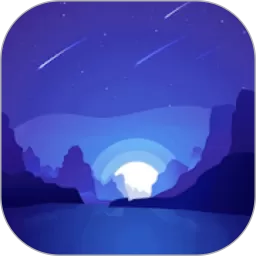 白噪音大全老版本下载
白噪音大全老版本下载 中老年钢琴课下载新版
中老年钢琴课下载新版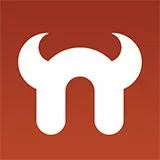 成品人直播大全2023官网正版下载
成品人直播大全2023官网正版下载 喵趣漫画最新版下载
喵趣漫画最新版下载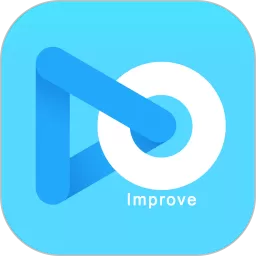 Co-Improve最新版下载
Co-Improve最新版下载 徽商智运官网正版下载
徽商智运官网正版下载 沐沐漫画在线登录页面免费下载最新版
沐沐漫画在线登录页面免费下载最新版 开元医药下载最新版本
开元医药下载最新版本 大有医生下载官方版
大有医生下载官方版 羞羞漫画免费大全官网版最新
羞羞漫画免费大全官网版最新 Bestway智能控制下载安卓
Bestway智能控制下载安卓 韩国爱情电影排行榜安卓版
韩国爱情电影排行榜安卓版 片多多APP看视频在线观看官网正版下载
片多多APP看视频在线观看官网正版下载 歪歪漫画登录页面入口首页网站下载手机版
歪歪漫画登录页面入口首页网站下载手机版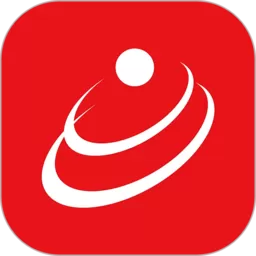 爸爸的假期电影完整版手机版下载
爸爸的假期电影完整版手机版下载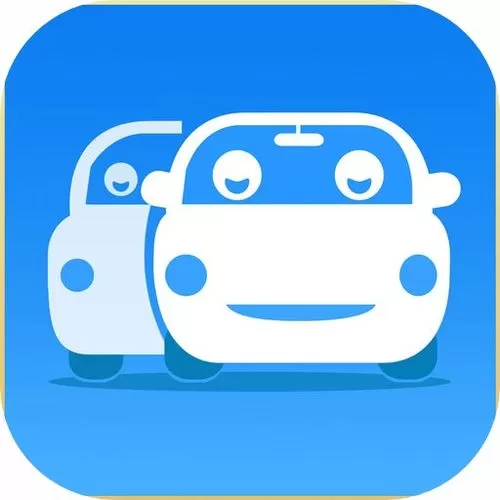 美女直播软件APP下载下载正版
美女直播软件APP下载下载正版 羞羞漫画登录页面免费漫画入口官方app手机软件下载
羞羞漫画登录页面免费漫画入口官方app手机软件下载 暖暖视频免费视频播放app最新版
暖暖视频免费视频播放app最新版 两人世界漫画下载app最新版
两人世界漫画下载app最新版